IP地址是指Internet协议地址,是IP Address的缩写。 IP地址是IP协议提供的统一地址格式。它为Internet上的每个网络和每个主机分配一个逻辑地址,以屏蔽物理地址的差异。当我们的电脑连接网络时,如果我们使用较旧的路由器,有时会出现无法分配IP,导致我们无法上网的情况。所以有时候我们通过设置固定IP来解决这个问题。设置的固定IP会无故改变,导致无法上网。那么如何禁止修改呢?下面小编就为大家带来如何在组策略编辑器中禁止修改电脑ip地址的详细教程。

禁止修改电脑ip地址的具体操作如下:
1、按Win+R组合键打开运行,输入gpedit.msc确认或回车打开本地组策略编辑器;
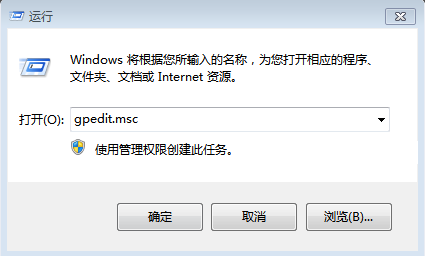
2、在本地组策略编辑器中,选择用户配置-管理模板-网络-网络连接;
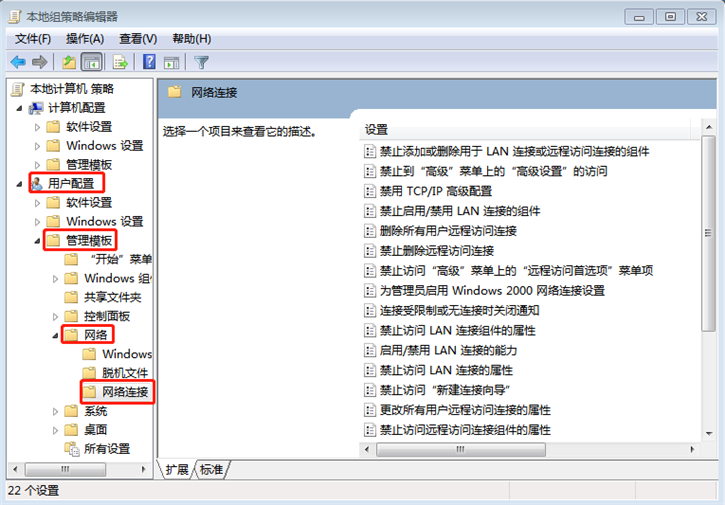
3、在网络连接右侧列表中找到并双击“为管理员启用Windows 2000网络连接设置”属性选项;
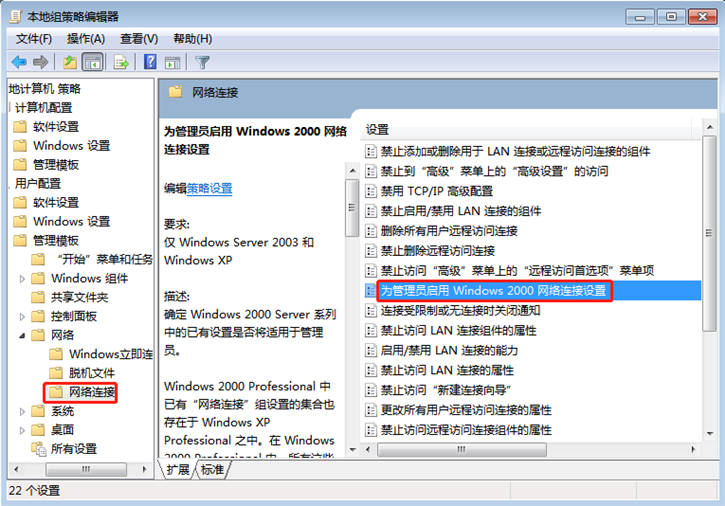
4、为管理员启用Windows 2000网络连接设置,将此项配置为“已启用”,然后确认;
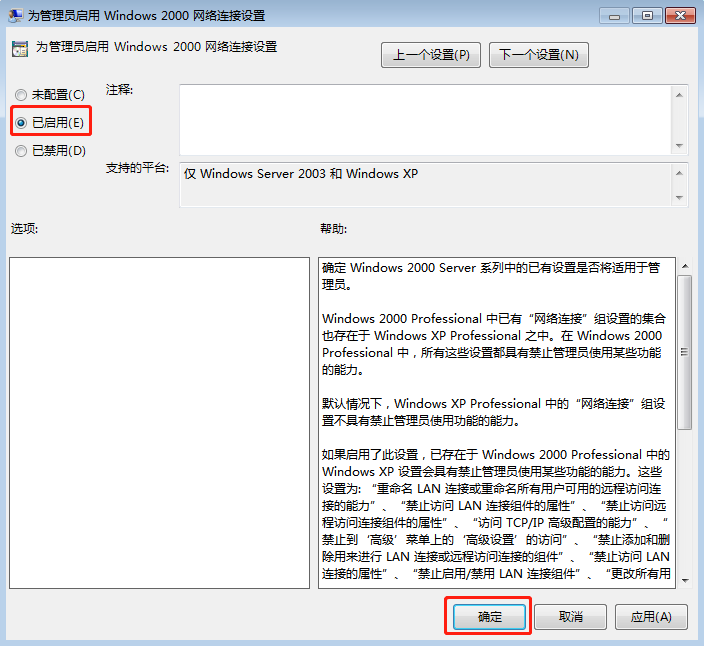
5、然后我们还需要找到并双击打开“禁止访问局域网连接组件的属性”;
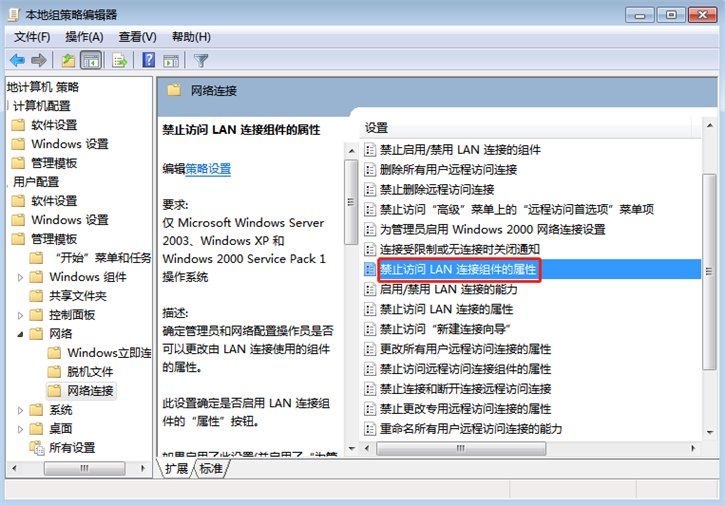
6.禁止访问LAN连接组件的属性,将此项设置为“启用”,最后单击“确定”完成修改。
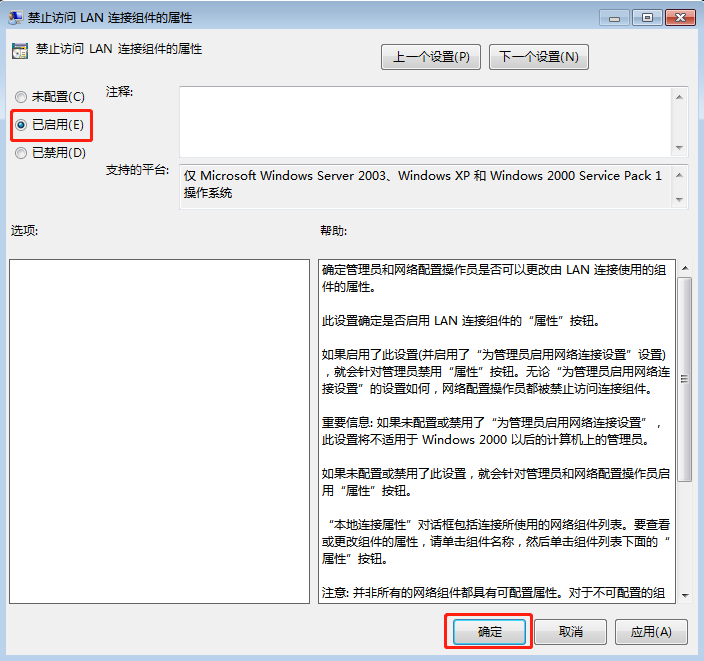
以上就是小编为大家带来的关于如何在组策略编辑器中禁止修改电脑ip地址的详细教程。
分享到: